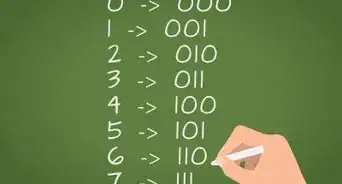wikiHow est un wiki, ce qui veut dire que de nombreux articles sont rédigés par plusieurs auteurs(es). Pour créer cet article, 27 personnes, certaines anonymes, ont participé à son édition et à son amélioration au fil du temps.
Cet article a été consulté 131 014 fois.
Un faux virus est une blague informatique simple qui consiste à faire penser à un ami (ou un ennemi) que son ordinateur a été piraté, infecté par un virus et qu’un problème grave s’est produit. Le faux virus est créé en écrivant un type spécial de fichier en utilisant le bloc-notes qui va contenir des commandes destinées à ralentir le fonctionnement de l’ordinateur, à faire planter le système ou à surprendre l’utilisateur pour l’obliger à ouvrir le fichier. Les faux virus peuvent créer différents effets, une gêne mineure tout comme un cauchemar qui détruit complètement le système. Cependant, les faux virus de cet article n’ont pour but que de faire des blagues inoffensives, alors le pire qui puisse se produire est un plantage de l’ordinateur. Note : ces faux virus sont destinés seulement aux utilisateurs de Windows, ils ne fonctionneront pas sur des Mac sans certains ajustements pour les rendre compatibles.
Étapes
Méthode 1
Méthode 1 sur 3:Coder un faux virus pour ouvrir une infinité de fenêtres
-
1Ouvrez le bloc-notes. Les fichiers batch (.bat) contiennent des commandes qui disent à l’ordinateur quoi faire. Pour écrire votre propre fichier batch, vous n’avez pas besoin de programme spécialisé, il suffit du bloc-notes de Windows. Vous trouverez en général le bloc-notes dans le menu Démarrer ou sinon dans le dossier Accessoires.
-
2Tapez @echo off, puis sur une nouvelle ligne CLS. Par défaut, les fichiers batch ouvrent une fenêtre d’invite de commande et affichent les commandes qui se trouvent dans le fichier. @echo off et CLS cachent les commandes qui apparaitraient sinon dans l’invite de commande, ce qui rend invisible le processus qui se déroule à l’utilisateur.
-
3Écrivez une commande pour ouvrir plusieurs fenêtres (ou un nombre infini). Maintenant, vous pouvez écrire une série de commandes qui va provoquer l’apparition de nombreuses fenêtres ou d’un nombre infini de fenêtres. Cela constitue une différence importante, car vous pourriez faire planter l’ordinateur en laissant un programme ouvrir un nombre infini de fenêtres. Reportez-vous à la section ci-dessous pour en apprendre plus sur ces deux options.
- Pour ouvrir un nombre précis de fenêtres, commencez sur une nouvelle ligne et tapez la commande suivante dans le bloc-notes : start (nom du programme). Remplacez le contenu de la parenthèse par le nom d’un programme installé sur l’ordinateur ou par son chemin exact. Cette commande entraine l’ouverture du programme que vous avez spécifié. Par exemple, start iexplore.exe ouvrira Internet Explorer. Répétez cette commande start autant de fois que vous le voulez, le virus ouvrira une nouvelle fenêtre à chaque commande que vous écrirez. Voici quelques idées de programmes que vous pourriez ajouter après la commande start :
- iexplore.exe - Internet Explorer
- calc.exe - La calculatrice
- notepad.exe - Le bloc-note
- winword.exe - Word 2013
- Pour ouvrir un nombre infini de fenêtres, commencez une nouvelle ligne en écrivant :A, sans oublier les deux points. Ensuite, revenez à la ligne et écrivez start iexplore.exe (ou tout autre programme). Ensuite, sautez une ligne et écrivez goto A. Ces commandes vont demander à l’ordinateur d’ouvrir une fenêtre d’Internet Explorer (ou du programme que vous avez spécifié) et de retourner directement à la ligne de commande juste avant qu’il n’ouvre Internet Explorer, ce qui va entrainer une répétition infinie de l’ouverture d’Internet Explorer jusqu’à ce que l’invite de commande soit fermée ou que l’ordinateur plante.
- Pour ouvrir un nombre précis de fenêtres, commencez sur une nouvelle ligne et tapez la commande suivante dans le bloc-notes : start (nom du programme). Remplacez le contenu de la parenthèse par le nom d’un programme installé sur l’ordinateur ou par son chemin exact. Cette commande entraine l’ouverture du programme que vous avez spécifié. Par exemple, start iexplore.exe ouvrira Internet Explorer. Répétez cette commande start autant de fois que vous le voulez, le virus ouvrira une nouvelle fenêtre à chaque commande que vous écrirez. Voici quelques idées de programmes que vous pourriez ajouter après la commande start :
-
4Faites s’afficher un message. Pour produire un effet encore plus surprenant, vous pourriez ajouter un message que votre virus va afficher pour faire croire à l’utilisateur que l’ordinateur a un problème. Pour afficher un message, commencez sur une nouvelle ligne et écrivez pause. Cela permet à votre message de s’afficher dans une fenêtre d’invite de commande.
- Pour rendre votre blague plus crédible, utilisez un message qui ressemble à quelque chose que votre ordinateur afficherait vraiment en cas d’erreur. Par exemple, vous pourriez essayer : Erreur fatale. Le répertoire C:// est corrompu.
-
5Sauvegardez le fichier en tant que fichier batch. Lorsque vous avez terminé, cliquez sur Fichier > Enregistrer sous..., puis donnez l’extension .bat au fichier (par exemple, pinball.bat). Dans le menu déroulant qui se trouve sous celui où il est écrit Type :, faites bien attention de sélectionner Tous les fichiers. Enregistrez le fichier n’importe où sur l’ordinateur.
-
6Faites en sorte que l’utilisateur ouvre le fichier. Maintenant, tout ce que vous avez à faire est d’attendre que quelqu'un vienne ouvrir le fichier ! Vous pouvez y arriver de la façon que vous voulez. L’une des meilleures façons de vous assurer que quelqu'un va ouvrir le fichier est de créer un raccourci vers votre fichier batch, puis d’en modifier l’icône pour l’icône d’un programme que l’utilisateur utilise souvent, sans oublier de modifier le nom du raccourci pour le nom du programme en question. Installez-vous confortablement et observez le résultat depuis un bon point de vue !Publicité
Méthode 2
Méthode 2 sur 3:Coder un fichier .vba pour faire s’afficher un message d’erreur ou de piratage
-
1Ouvrez le bloc-notes. Tout comme la blague précédente, celle-ci ne vous demande que quelques commandes simples à écrire dans le bloc-notes. Cependant, son effet sera différent. Au lieu d’ouvrir une série de fenêtres, cette blague va afficher une série de messages d’erreur qui permettra de tromper l’utilisateur et de lui faire croire que son ordinateur a rencontré une erreur ou a été piraté.
-
2Écrivez "x=msgbox("Le message d’erreur est ici", 5+16, "Le titre de l’erreur est ici"). Tapez cette commande (y compris les parenthèses et les guillemets) en ajoutant le message d’erreur et le titre que vous souhaitez. Cette commande ouvre une boite de dialogue pour l’affichage des erreurs avec le titre et le message que vous avez indiqués. Pour rendre votre blague plus crédible, essayez d’utiliser des messages d’erreur et des titres qui paraissent vrais. Par exemple, essayez Erreur de terminal pour le titre et Erreur critique détectée à l’adresse suivante C://Users/Windows/system32 pour le message d’erreur.
- Vous pourriez aussi vous faire passer pour un hackeur en utilisant un message comme je viens de prendre le contrôle de votre ordinateur. Préparez-vous à être piraté. Cela ne se passe jamais comme cela lorsque vous vous faites vraiment pirater, c’est pourquoi cela fonctionnera mieux avec des personnes qui ne s’y connaissent pas bien en informatique.
- Le "5 + 16" demande à l’ordinateur de créer une boite de dialogue avec une icône d’erreur et deux boutons Réessayer et Annuler. En changeant ces nombres, vous pouvez créer différentes boites de dialogue. Remplacez simplement le 5 par un des chiffres ci-dessous et le 16 par un des nombres à deux chiffres ci-dessous :
- 0 (Bouton OK)
- 1 (Boutons OK et Annuler)
- 2 (Boutons Annuler, Réessayer et Ignorer)
- 3 (Boutons Oui, Non et Annuler)
- 4 (Boutons Oui et Non)
- 5 (Boutons Réessayer et Annuler)
- 16 (Icône d’erreur)
- 32 (Icône d’aide)
- 48 (Icône d’avertissement)
- 64 (Icône d’information)
-
3Répétez autant de messages d’erreur que vous voulez. Répétez les commandes ci-dessus autant de fois que vous voulez avec le nombre de messages d’erreur différents que vous voulez. Les messages vont apparaitre les uns après les autres. Lorsque l’utilisateur en fermera un, le suivant apparaitra. Vous pouvez facilement le mettre à votre avantage en créant une série de boites de dialogue dont l’imminence du problème se fait de plus en plus proche !
-
4Enregistrez le fichier en tant que fichier Visual Basic (VBA). Lorsque vous avez tapé tous les messages d’erreur, enregistrez le fichier. Cliquez sur Fichier > Enregistrer sous... et donnez l’extension .vba au fichier. Dans le menu déroulant qui se trouve sous celui où il est écrit Type :, faites bien attention de sélectionner Tous les fichiers. Maintenant, vous devez faire ne sorte qu’il ouvre le fichier, les mêmes techniques que celles présentées dans la première méthode fonctionneront aussi ici !Publicité
Méthode 3
Méthode 3 sur 3:Utiliser un fichier batch déjà codé
-
1Ouvrez le bloc-notes. Ce faux virus utilise des commandes dans le bloc-notes pour forcer l’ouverture de programmes de manière aléatoire jusqu’à ce que le fichier batch soit fermé ou que l’ordinateur plante. Pour préparer ce faux virus, il vous suffit de copier et de coller les commandes que vous trouverez dans cette section. Cependant, veuillez noter que cela pourrait ne pas fonctionner sur tous les ordinateurs.
-
2Copiez et collez les instructions suivantes :@echo offclsbegingoto %random%:1start cmd.exegoto begin:2start mspaint.exegoto begin:3start pinball.exegoto begin:4start iexplore.exegoto begin:5start explorer.exegoto begin:6start solitaire.exegoto begin:7start explorer.exegoto begin:8start edit.exegoto begin:9start iexplore.exegoto begin:0start mspaint.exegoto begin
-
3Modifiez les commandes pour les adapter à ce que vous voulez faire. Ce fichier va ouvrir de manière aléatoire les programmes dans la liste à chaque fois qu’il est lancé, et ceci indéfiniment. Vous remarquerez que certains de ces programmes se répètent. N’hésitez pas à modifier les programmes pour les remplacer par les programmes de votre choix.
- Veuillez noter que certains programmes dans la liste ci-dessus pourraient ne pas être présents sur votre ordinateur, par exemple, le fichier pinball.exe ne se retrouve pas sur tous les ordinateurs. Vous devriez peut-être vérifier que tous les programmes existent avant de continuer.
- Si vous n’êtes pas sûr du nom exact d’un programme, n’oubliez pas que le chemin d’accès précis fonctionne aussi. Par exemple, vous pouvez aussi écrire C:\Program Files\Internet Explorer au lieu de iexplore.exe.
-
4Enregistrez en tant que fichier batch, puis lancez le fichier (si vous l’osez). Enregistrez le fichier avec l’extension .bat (en vous assurant de sélectionner Tous les fichiers dans le menu déroulant Type). Lorsque vous arrivez à faire ouvrir le fichier par l’utilisateur, il se mettra à ouvrir de manière apparemment aléatoire des programmes sans vouloir s’arrêter.
- Pour vous amuser un peu plus, essayez de remplacer une commande 'start *.exe' par le chemin d’accès d’un document qui se trouve sur l’ordinateur. Utilisez la commande
edit (chemin d’accès du document)
goto begin
Cette commande ouvrira le document dans l’invite de commande et lui donnera l’impression qu’un hacker est en train de lire ses documents personnels ! Essayez-la !
- Pour vous amuser un peu plus, essayez de remplacer une commande 'start *.exe' par le chemin d’accès d’un document qui se trouve sur l’ordinateur. Utilisez la commande
-
5Apprenez la signification des commandes pour pouvoir les modifier. Même si vous ne comprenez pas comment ils fonctionnent, les faux virus font d’excellentes blagues, mais vous pourrez vous en réjouir encore plus si vous savez exactement ce que chaque commande fait. En plus, une fois que vous comprenez comment les faux virus fonctionnent, vous pouvez même écrire les vôtres ! Voici une liste des commandes présentées dans cet article suivie d’une brève description :
- @echo off - Empêche l’affichage des commandes sur l’invite de commande
- cls - Efface le contenu de l’invite de commande. Cela permet de vider l’invite de commande.
- goto - Repositionne le programme à l’endroit spécifié après la commande.
- %random% - Une variable de fenêtre qui génère un chiffre au hasard compris entre 0 et 9 (inclus).
- :(un chiffre, une lettre ou un mot) - Un point de repère. La commande "Goto" repositionne le programme au point de repère indiqué après la commande
- note : dans l’exemple ci-dessus, il y a 10 points de repère. Si un chiffre est omis, le programme se ferme lorsque la commande %random% génère un chiffre non attribué.
Publicité
Conseils
- Faites des essais avec différents codes ! Si vous voulez rendre le faux virus plus nuisible, vous pourriez y inclure du code qui détruit des fichiers ou qui efface complètement le disque dur, mais cela n’a pas été expliqué dans cet article pour éviter que des débutants le fassent et en tiennent pour responsables les auteurs de l’article.
- Voici un des exemples des programmes les plus simples, mais les plus embêtants :
Tout ce qu’il fait est d’ouvrir le bloc-notes un nombre infini de fois jusqu’à ce que vous fermiez l’invite de commande. Ne l’ouvrez pas et ne le laissez pas tourner pendant une demi-heure, cela va vraiment abimer votre ordinateur.
@echo off
:a
start notepad
goto aLa méthode alternative ci-dessus est en fait le même genre de choses, mais en plus complexe.
Avertissements
- Vous pourriez vous attirer des ennuis si vous envoyiez un fichier batch nuisible ou si vous plantiez les ordinateurs à l’école ou dans un lieu public. Il est illégal d’envoyer ce genre de fichier sur Internet à une personne qui ne le veut pas ou dans un système public.
- N’en faites pas trop. 10 fenêtres de Pinball qui s’ouvrent sont déjà suffisamment embêtantes. Une centaine d’entre elles pourraient faire planter l’ordinateur et l’utilisateur pourrait perdre son travail.
Éléments nécessaires
- Un ordinateur avec Windows
- Le bloc-notes